Avec les versions d'iOS 13 et d'iPadOS, une nouvelle façon sympa de jouer à des jeux sur vos appareils mobiles avec Apple Arcade est apparue. Le service d'abonnement vous donne accès à des tonnes de jeux sans vous soucier des publicités ou des achats intégrés.
C'est une fonctionnalité intéressante pour tous ceux qui aiment jouer sur leurs appareils. Et pour de nombreux parents, c'est un moyen abordable pour les enfants de jouer à des jeux auxquels vous pouvez faire confiance et auxquels vous pouvez fixer des limites.
Si vous venez de sauter dans le train Apple Arcade et que vous souhaitez laisser votre enfant s'amuser ou même limiter votre propre temps de jeu, voici comment configurer Screen Time avec les jeux Apple Arcade.
En rapport:
- Essayez ces 5 meilleurs jeux pour profiter de la meilleure expérience Apple Arcade
- Connectez le contrôleur Xbox One ou PS4 sur iPadOS pour explorer vos jeux préférés
- Comment utiliser le temps d'écran avec votre compte de partage familial
Contenu
- Partager votre abonnement Apple Arcade
- Définir une limite d'âge pour les jeux
- Limitez le temps de jeu avec Screen Time
-
Profitez de jeux amusants, dans la limite du raisonnable
- Articles Similaires:
Partager votre abonnement Apple Arcade
Votre abonnement Apple Arcade est fourni avec un accès jusqu'à six membres de la famille utilisant le partage familial.
Lorsque vous vous abonnez pour la première fois à Apple Arcade, l'option de partage familial peut être activée immédiatement et vous verrez l'invite. Si vous choisissez d'autoriser l'accès à une date ultérieure, suivez simplement ces étapes.
- Ouvrez votre Paramètres et sélectionnez votre identifiant Apple.
- Robinet Partage Familial.
- Sous Fonctionnalités partagées, appuyez pour activer Arcade aux pommes.
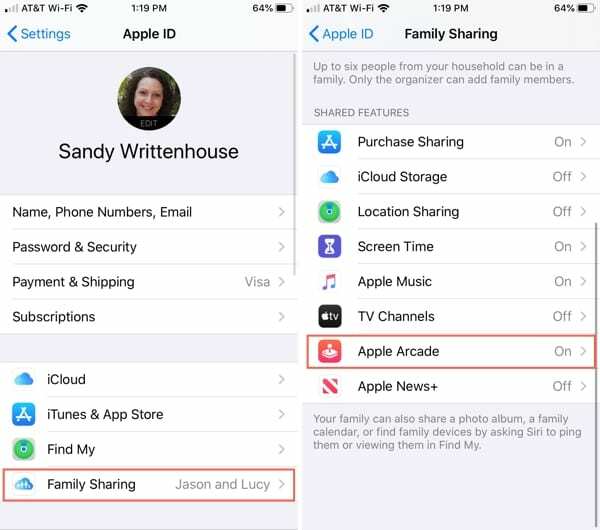
Définir une limite d'âge pour les jeux
Si vous utilisez déjà Screen Time pour votre enfant, vous avez peut-être défini des restrictions sur les types d'applications qu'il peut utiliser.
Par exemple, vous pouvez vous assurer que votre enfant ne peut utiliser que des applications adaptées à son âge. Mais si ce n'est pas encore quelque chose que vous avez configuré et que vous souhaitez le faire maintenant pour vous assurer que les jeux auxquels ils jouent depuis Apple Arcade sont adaptés à leur âge, suivez ces étapes.
- Ouvert Paramètres et sélectionnez Temps d'écran.
- Appuyez sur le nom de votre enfant sous Famille.
- Choisir Contenu et restrictions de confidentialité.
- Robinet Restrictions de contenu et entrez votre mot de passe Screen Time si vous y êtes invité.
- Sous Contenu de magasin autorisé, sélectionnez applications.
- Choisissez une limite d'âge pour les applications que votre enfant peut utiliser.
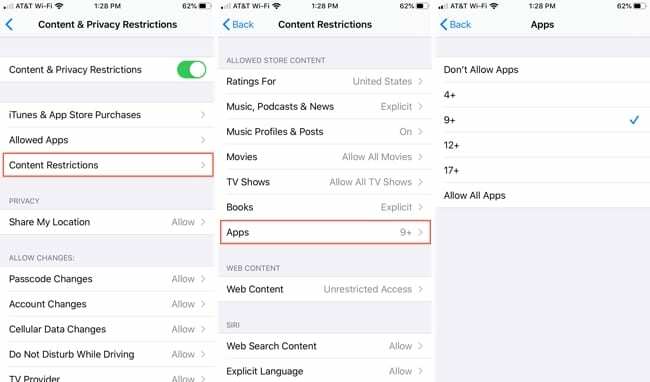
C'est idéal pour les familles avec des enfants d'âges différents car vous avez des options pour les âges 4+, 9+, 12+ et 17+. Vous pouvez utiliser le réglage d'âge correct pour chaque enfant.
Limitez le temps de jeu avec Screen Time
La dernière pièce consiste à mettre en place une durée de jeu appropriée pour ces jeux Apple Arcade. Et encore une fois, cela peut être quelque chose que vous avez déjà mis en place pour votre enfant, mais sinon, faites simplement ce qui suit pour limiter son temps avec les jeux.
- Ouvert Paramètres et sélectionnez Temps d'écran.
- Appuyez sur le nom de votre enfant sous Famille.
- Choisir Limites de l'application et assurez-vous que la bascule en haut est activée.
- Robinet Ajouter une limite.
- Marquez le cercle pour Jeux et appuyez sur Prochain. Vous pouvez choisir des jeux individuels déjà installés en appuyant sur le bouton flèche à côté de Jeux.
- Régler l'heure vous voulez permettre à votre enfant de jouer à des jeux sur son appareil. Notez que ce paramètre s'appliquera à tous les jeux et pas seulement à ceux d'Apple Arcade.
- En option, vous pouvez appuyer sur Personnaliser les jours pour définir une limite de temps différente pour chaque jour de la semaine.
- Lorsque vous avez terminé, appuyez sur Ajouter.
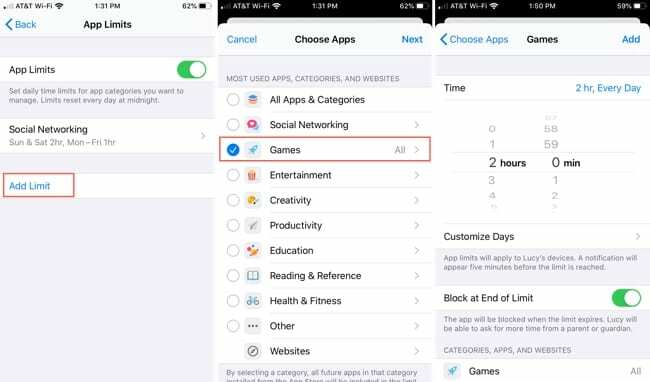
N'oubliez pas que vous pouvez modifier les restrictions sur les heures, les jours et les jeux ou applications à tout moment en suivant simplement les mêmes étapes 5 à 8 ci-dessus. Par exemple, vous pouvez accorder à votre enfant du temps de jeu supplémentaire pendant ses vacances ou son anniversaire.
Profitez de jeux amusants, dans la limite du raisonnable
La capacité de limiter le temps que votre enfant (ou même vous) passe à jouer à des jeux est une bonne discipline. Après tout, si les jeux éloignent votre enfant des devoirs ou des tâches ménagères, ou vous éloignent du travail ou des responsabilités, les résultats peuvent être préjudiciables.
Maintenant, profitons de certains de ces excellents jeux avec Apple Arcade, dans la limite du raisonnable !
Est-ce que tu vas abonnez-vous à Apple Arcade pour votre famille et définir des limites de temps d'écran? Ou peut-être avez-vous déjà? Faites-nous part de vos réflexions dans les commentaires ci-dessous!

Sandy a travaillé pendant de nombreuses années dans l'industrie informatique en tant que chef de projet, chef de service et responsable PMO. Elle a ensuite décidé de poursuivre son rêve et écrit maintenant sur la technologie à temps plein. Sandy est titulaire d'un Baccalauréat en sciences en technologie de l'information.
Elle aime la technologie, en particulier les formidables jeux et applications pour iOS, les logiciels qui vous simplifient la vie et les outils de productivité que vous pouvez utiliser tous les jours, au travail comme à la maison.
Ses articles ont été régulièrement publiés sur MakeUseOf, iDownloadBlog et de nombreuses autres publications technologiques de premier plan.